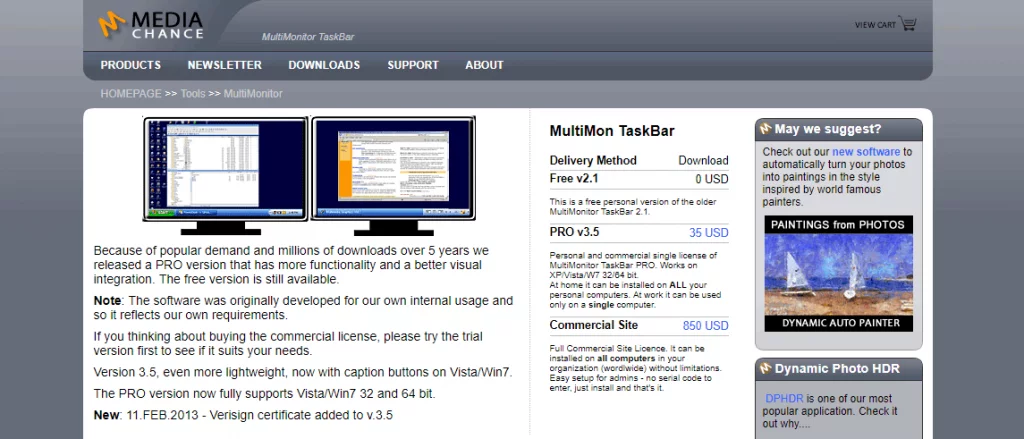5 Best Multi Monitor Software
Multi-Monitor setup is ook bekend als de multi-Display of de multi-Head setup en zoals de naam al aangeeft, verwijst het naar het proces van het bekijken van uw programma ‘ s op meer dan één scherm. Deze assemblage wordt tegenwoordig veel gebruikt omdat mensen steeds afhankelijker worden van technologie. Het geeft je in principe een breder en duidelijker beeld van wat je aan het doen bent op je computersysteem. Enkele van de meest voorkomende use cases van multi-monitor setup worden hieronder gegeven:
- het wordt gebruikt voor het bekijken van de CCTV-beelden van enorme gebouwen zeer gunstig.
- het wordt veel gebruikt door gamers die een beter beeld van hun spelconsoles willen hebben.
- als u meerdere verschillende toepassingen tegelijk gebruikt en er vaak tussen schakelt, dan kan dit type assemblage voor u erg nuttig blijken te zijn, omdat het veel tijd bespaart en u productiever maakt.
- als u voor een klantgerichte organisatie werkt, dan maakt het niet uit welke taak u op dit moment uitvoert, u moet altijd contact houden met uw klant. In deze situatie kunt u gebruik maken van twee of meer monitoren voor het houden van uw hoofdactiviteit op het ene scherm en de chats op de andere.
- deze instelling wordt ook zeer vaak gebruikt voor het delen van gegevens tussen meerdere toepassingen.
- deze instelling is het beste voor het maken van vergelijkingen. Bijvoorbeeld, als u meerdere interfaces voor uw toepassing hebt gemaakt en u wilt de beste uit hen kiezen door ze kritisch te onderzoeken, dan kunt u ze eenvoudig allemaal bekijken met behulp van meerdere monitoren tegelijk.
- als u een programmeur bent die graag alles naast zijn code documenteert, dan moet u ook gebruik maken van meerdere monitors om zowel uw documentatie als uw code in de gaten te houden.
Dat gezegd hebbende, weten we allemaal heel goed dat geen enkele hardwareassemblage werkt zonder de ondersteuning van de juiste software. Op dezelfde manier, de multi-monitor setup is volledig nutteloos zonder adequate multi-monitor software. Daarom hebben we besloten om onze lijst van de 5 beste Multi-Monitor Software met u te delen, zodat u direct een van hen kunt krijgen en tegelijkertijd aan meerdere verschillende projecten kunt werken.
DisplayFusion
DisplayFusion is een zeer krachtige multi-monitor software ontworpen voor het Windows-besturingssysteem. De Multi-Monitor taakbalken functie van deze software kunt u georganiseerd blijven door het bekijken van taakbalken op alle monitorschermen die u gebruikt. Het geeft u ook de volledige vrijheid van het aanpassen van de Wallpapers van al uw monitor displays. U kunt behang uit uw eigen verzameling foto ‘ s gebruiken of u kunt ze zelfs online krijgen. Met de nauwkeurige Monitorbediening van DisplayFusion kunt u de volledige controle over al uw monitorschermen nemen en hun instellingen vanaf één platform aanpassen.
deze software heeft een zeer efficiënte Vensterbeheerfunctie waarmee u al uw bureaubladvensters zeer gemakkelijk kunt beheren. U kunt zelfs het formaat van uw vensters aanpassen en uw vensters naar uw eigen keuze verplaatsen. Als u bij een bepaalde instantie alleen op één van de schermen wilt focussen, kunt u dit doel bereiken met behulp van de functie Monitor Fading van DisplayFusion die alle ongebruikte schermen dimt en dus alleen het momenteel gebruikte scherm accentueert. De Triggers functie van deze software is er om u te voorzien van de mogelijkheid om te luisteren naar verschillende gebeurtenissen, zodat u gemakkelijk kunt manipuleren uw beeldscherm met hen.
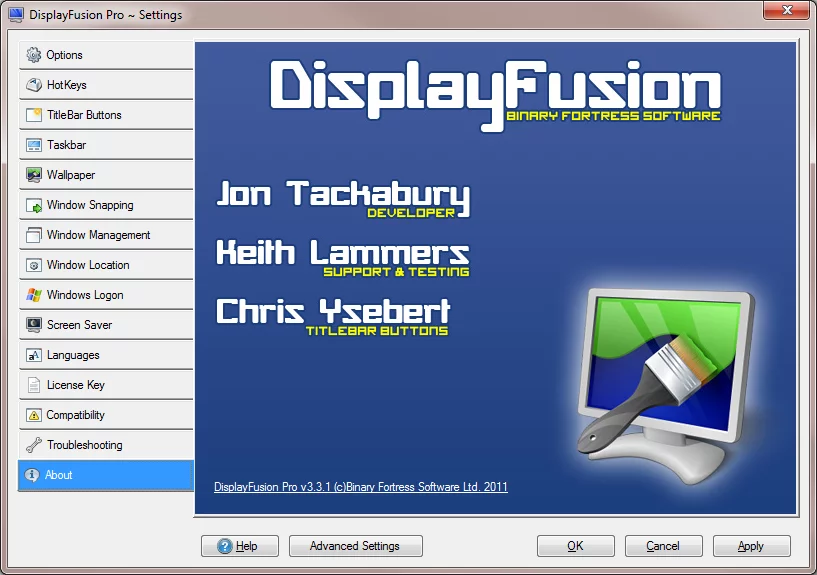
een andere fascinerende eigenschap van DisplayFusion is de afstandsbediening. Met deze functie kunt u deze software op afstand bedienen met behulp van uw mobiele telefoon of tablet, die op zijn beurt al uw monitorschermen zal bedienen. Deze software stelt u in staat om sneller toegang te hebben tot al zijn krachtige functies alleen met behulp van aangepaste toetscombinaties en Titelbalkknoppen. Als u de instellingen voor een van de vensters van uw monitorschermen hebt aangepast en deze instellingen in de toekomst ook wilt gebruiken, kunt u dit eenvoudig doen met behulp van de functie Vensterpositieprofielen van DisplayFusion die de toestand van een van uw vorige vensters opslaat en laadt.
DisplayFusion biedt ons de volgende zes verschillende prijsplannen die u kunt kiezen op basis van uw eigen behoeften:
- DisplayFusion Free-zoals de naam al aangeeft, is deze versie van DisplayFusion absoluut vrij van kosten.
- DisplayFusion Pro standaard Licentie – de prijs van deze licentie is $29 per machine.
- DisplayFusion Pro persoonlijke licentie – Deze licentie kost $ 44 voor een willekeurig aantal computers bij u thuis.
- DisplayFusion Pro Site License-Deze licentie is $849 waard voor een onbeperkt aantal machines op uw site.
- DisplayFusion Pro Enterprise License-de waarde van deze licentie is $3499 voor een onbeperkt aantal computers aanwezig op een onbeperkt aantal fysieke locaties of sites.
- DisplayFusion Pro op Steam-DisplayFusion laadt $ 34,99 op voor de machine waarop Steam is geïnstalleerd.
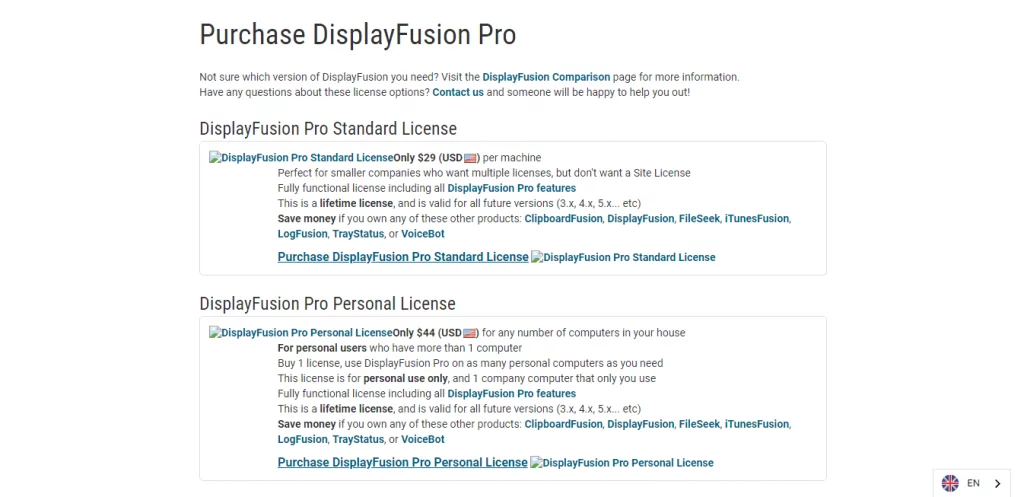
UltraMon
UltraMon is een andere multi-monitor software ontworpen voor het Windows-besturingssysteem. Het biedt u alle benodigde tools en functies waarmee u eenvoudig alles kunt uitvoeren wat u wilt tijdens het werken met een multi-monitor assemblage. De Window Management functie van deze software kunt u de vensters tussen meerdere schermen zeer gemakkelijk te verplaatsen. Bovendien kunt u ook uw eigen aangepaste commando ‘ s definiëren voor het manipuleren van uw windows.
standaard toont de taakbalk van elk scherm alle toepassingen die op elke monitor zijn geopend. Echter, de meeste mensen de voorkeur aan het bekijken van alleen die toepassingen op de taakbalk van een monitor die wordt gebruikt door die bepaalde monitor alleen. UltraMon kunt u dit doen met behulp van de taakbalk extensies of Smart taakbalk functie. U kunt ook snelkoppelingen maken voor het openen van een toepassing op een bepaald monitorscherm. De weergaveprofielen van UltraMon zijn er voor u om de weergave van elk monitorscherm aan te passen.
met de bureaubladachtergronden van deze software kunt u hetzelfde behang instellen voor alle monitoren of verschillende behang voor elk van hen. De meeste van de tijd, de screensavers niet werken met de multi-monitor assemblage. Zelfs als u probeert om de screensaver in te schakelen, zal het alleen werken voor de primaire monitor waardoor alle andere schermen onbeschermd. UltraMon lost dit probleem voor u, want wanneer u screensavers inschakelen tijdens het gebruik van deze software, het blanks uit alle secundaire monitoren en dus houdt ze veilig samen met de primaire monitor.
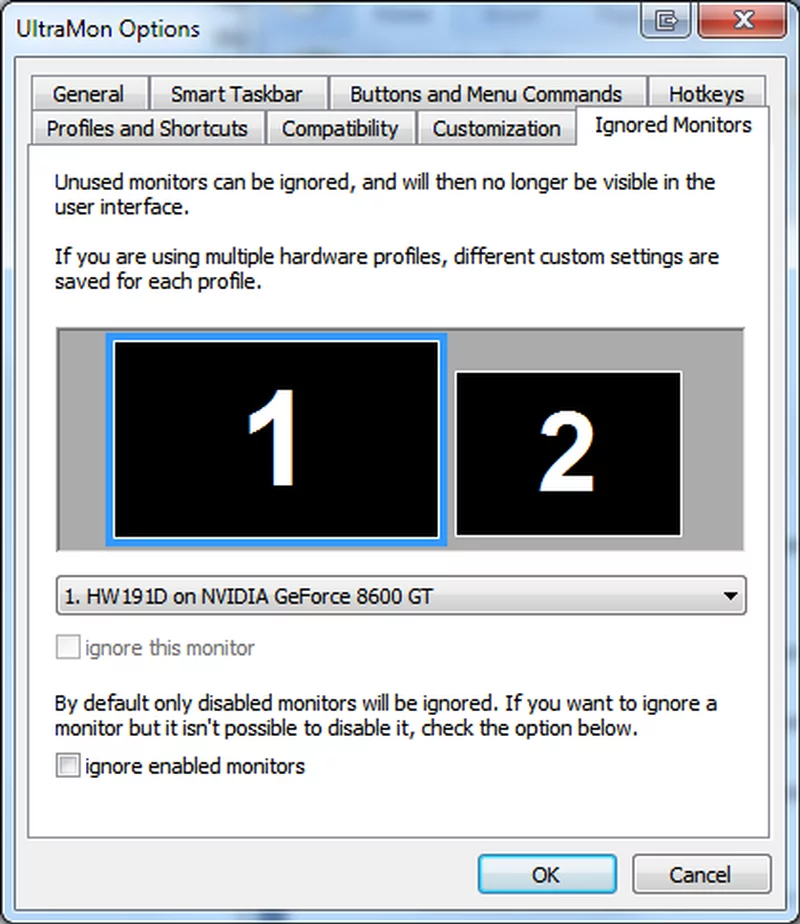
met de spiegelfunctie van UltraMon kunt u eenvoudig de hele monitor, een specifieke toepassing, een bepaald deel van het bureaublad of zelfs het gebied rond uw muisaanwijzer klonen, afhankelijk van uw eigen behoeften. De Scripting vermogen van deze software kunt u toegang tot alle krachtige functies en functies van UltraMon. Afgezien van al deze geweldige functies, kunt u ook de toestand van uw bureaublad pictogrammen te behouden of in-of uitschakelen van de secundaire monitoren net binnen een kwestie van een paar seconden door gebruik te maken van deze software.
UltraMon biedt ons de volgende zeven licentieplannen:
- enkele Licentie – de prijs van deze licentie is $ 39.5.
- 2-4 licenties – deze licentie kost $36,95 per stuk.
- 5-10 licenties – deze licentie is elk $32,95 waard.
- 11-25 licenties-UltraMon rekent elk $29,95 voor deze licentie.
- 26-49 licenties-de waarde van deze licentie is $25.95 per stuk.
- 50-99 licenties – de prijs van deze licentie is $22.95 per stuk.
- 100 + licenties-deze licentie kost $19,95 per stuk.
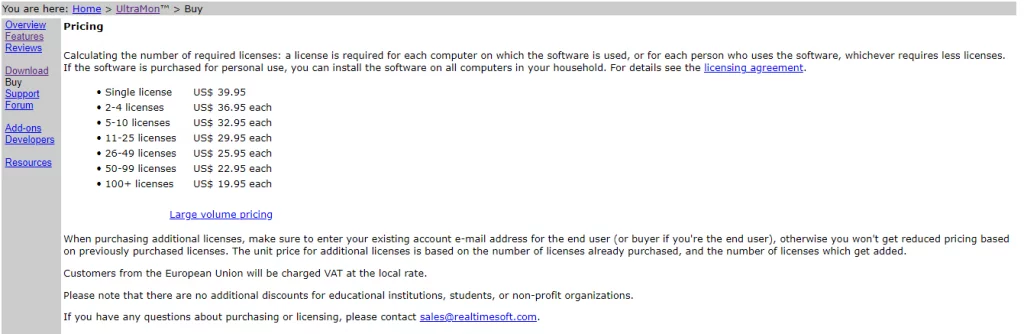
werkelijke meerdere monitoren
werkelijke meerdere monitoren is nog een andere multi-monitor software ontworpen door de werkelijke Tools voor het Windows-besturingssysteem. De Multi-Monitor taakbalken functie van deze software kunt u snel en gemakkelijk navigeren tussen verschillende monitorschermen. Met de Multi-Monitor Task Switcher kunt u direct schakelen tussen verschillende taken op meerdere monitoren. U kunt ook de achtergrond wallpaper van uw monitorschermen aan te passen met behulp van de Multi-Monitor achtergrond Wallpaper functie van werkelijke meerdere monitoren.
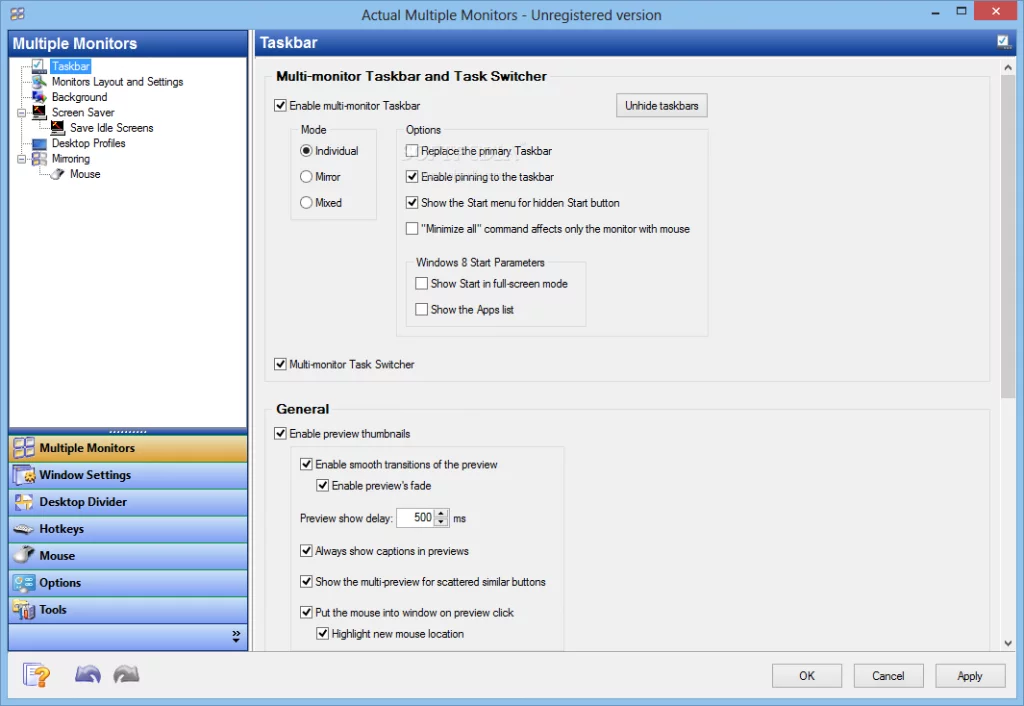
met de schermbeveiliging voor meerdere beeldschermen kunt u elke schermbeveiliging op elk beeldscherm uitvoeren. Soms is zelfs het aantal verschillende monitoren dat u gebruikt niet voldoende om aan uw behoeften te voldoen en hebt u nog steeds wat meer ruimte nodig voor uw toepassingen. U kunt die extra ruimte te krijgen door gebruik te maken van de Desktop Divider functie van werkelijke meerdere monitoren die een monitor scherm verdeelt in meerdere tegels om u te voorzien van meer ruimte voor uw toepassingen.
de hulpprogramma ‘ s voor bureaubladbeheer, zoals Bureaubladprofielen, Bureaubladpictogrammenbeheer, enz. laat u uw multi-monitor assemblage zeer efficiënt beheren. U kunt ook gebruik maken van de desktop Mirroring Tools voor het klonen van uw monitoren. Met de geavanceerde multi-Monitor Vensterbeheer, kunt u het proces van windows-toewijzing over de secundaire monitoren versnellen. Werkelijke meerdere monitoren is de moeite waard $24.95 met gratis updates en een 30 Dagen Geld Terug Garantie.
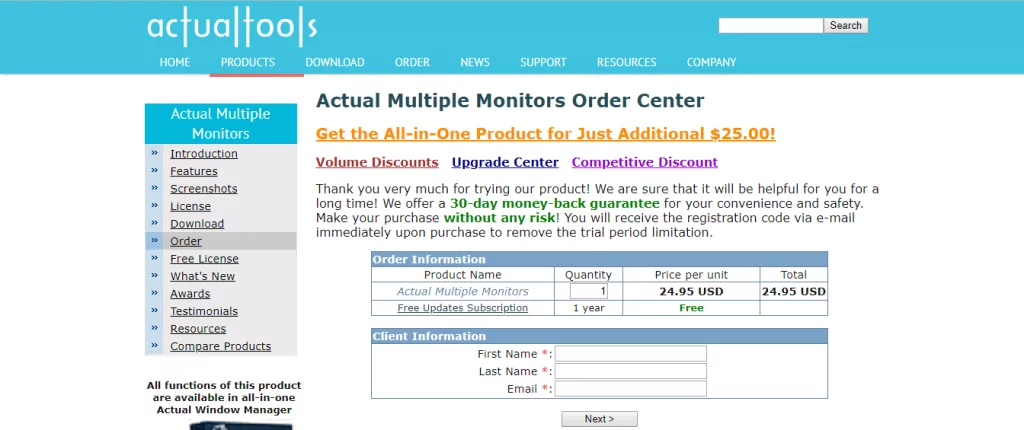
Dual Monitor Tools
Dual Monitor Tools is een gratis en open source multi-monitor software ontworpen voor het Windows-besturingssysteem. De Algemene Tools van deze software biedt u de configuratie-informatie met betrekking tot al uw beeldschermen. Bovendien kunt u deze configuraties ook naar eigen keuze wijzigen. Met de Cursor-functie van dual Monitor Tools, kunt u ervoor kiezen om een enkele cursor over alle monitorschermen te verplaatsen of u kunt zelfs uw cursor vergrendelen op het momenteel gebruikte scherm. De Launcher tool van deze software helpt u bij de lancering van een van uw favoriete toepassingen of websites.
met de Snap-functie van deze software kunt u een momentopname maken van uw primaire beeldscherm en deze bekijken op al uw secundaire beeldschermen. U kunt deze snapshots ook opslaan in een bestand of kunt ze kopiëren naar het klembord. De functie Swap Screen van dual Monitor Tools helpt u bij het verplaatsen van uw applicaties van het ene monitorscherm naar het andere. Deze software biedt u ook een wallpaper wisselaar waarmee u kunt kiezen om uw wallpapers te veranderen op regelmatige tijdstippen. Bovendien kunt u uw wallpapers kiezen uit elke gewenste bron.
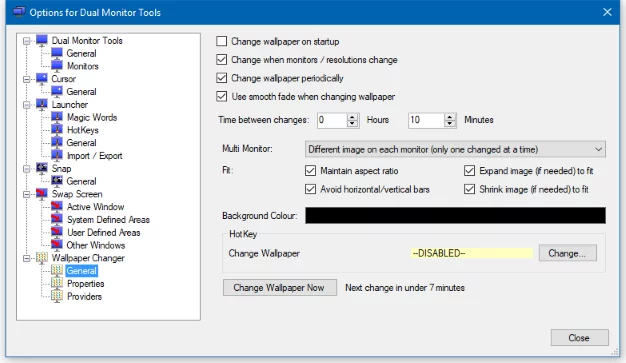
Dual Monitor Tools bieden u ook de Schermbeveiligingsfunctie waarmee het momenteel gegenereerde behang door de Behangwisselaar als uw schermbeveiliging wordt weergegeven. Op deze manier kunt u al uw beeldschermen gemakkelijk beschermen. Last but not least, deze software heeft ook een Dual Wallpaper functie waarmee u ofwel dezelfde achtergrond over al uw monitor schermen of verschillende wallpapers voor elk van hen.
MultiMonitor taakbalk
MultiMonitor taakbalk is ook een multi-monitor software die is ontworpen door MediaChance voor het Windows-besturingssysteem. Het is een uiterst lichtgewicht software waardoor het geen belemmering in de normale werking van uw besturingssysteem of een van uw toepassingen veroorzaakt. Het toont alleen die toepassingen op de taakbalk van een monitor die wordt uitgevoerd alleen op die bepaalde monitor. Op deze manier, het bespaart u van allerlei afleidingen dus waardoor u zich alleen op een bepaald scherm tegelijk te concentreren.
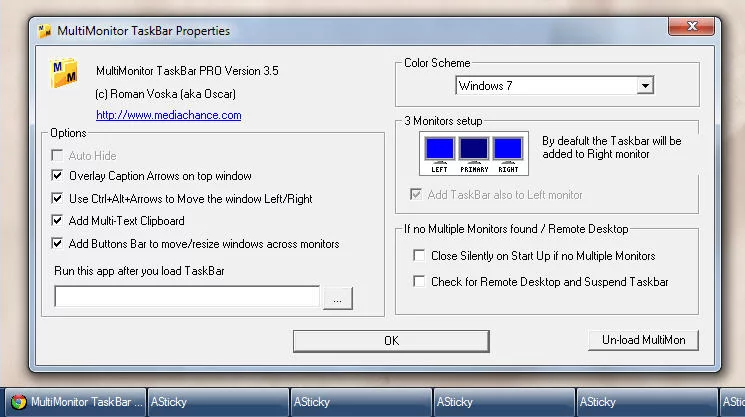
u kunt eenvoudig navigeren tussen verschillende monitors met behulp van de pijltjestoetsen. Met behulp van de aangepaste knoppen, kunt u eenvoudig de grootte van de vensters binnen uw verschillende monitorschermen. De Move to Monitor knoppen van deze software is zo efficiënt dat ze zelfs speciale vensters zoals Remote Desktop Client over meerdere schermen kunnen verplaatsen. MultiMonitor taakbalk heeft ook de mogelijkheid van het bewaken van Remote Desktop. Het schorst zichzelf gewoon wanneer u zich in een extern bureaublad-sessie en dan onmiddellijk herstelt zodra de Extern bureaublad-sessie voorbij is.
MultiMonitor taakbalk biedt ons de volgende drie verschillende prijsplannen:
- MultiMonitor taakbalk gratis v2. 1-zoals de naam al aangeeft, is deze versie van MultiMonitor taakbalk absoluut kosteloos.
- MultiMonitor Taskbar Pro v3. 5 – de prijs van deze versie is $35. Als u het thuis gebruikt, kan het op al uw personal computers werken. Echter, als u het gebruikt voor het werk, dan kan het alleen worden gebruikt op een enkele computer systeem.
- MultiMonitor taakbalk commerciële Site-MultiMonitor taakbalk kost $ 850 voor deze licentie. Deze versie kan gemakkelijk worden geïnstalleerd en gebruikt op alle computers van uw organisatie zonder enige vorm van beperkingen.